iPhone/iPadで動画のはじめやおわりなどの不要な部分をカットする時[iMovie]などの動画編集アプリを使わなくても[写真]でカットすることができます。
1.編集したい動画を選択して「編集」をタップ
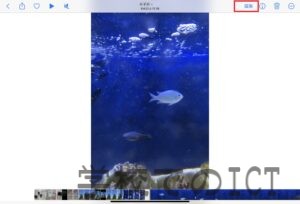
2.動画のはじめをカットしたい時は<、おわりをカットしたいときは>を長押ししながら黄色いフレームを良いところまで縮めます
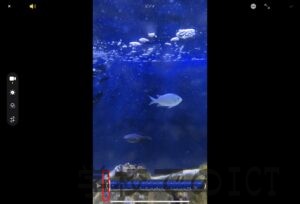
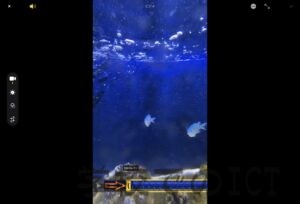
3.編集ができたら画面右上のチェックマーク✓をタップし、上書き保存の場合は「ビデオを保存」」新たに別データとして保存したい場合は「ビデオを新規クリップとして保存」をタップします
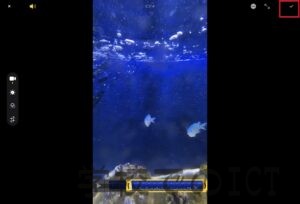
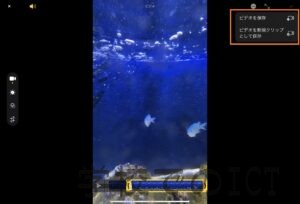
操作メニューが少ないので簡単にできそうですが…
iPhoneの小さい画面だと特に、短くしたいのに上手く操作ができない、操作が難しい…ということがあります。
なぜかというと…下の画像のオレンジ色の枠で囲んだ部分、縦の白い線が大きな画面で再生しているところを示しているバーなんです。
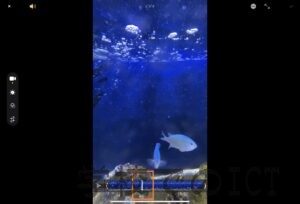
最初に動画のはじめの部分を編集しようと思うと、この再生の白い縦の線に触ってしまって上手く編集ができないのです。
なので、うまくトリミングの操作が出来ないな…と思ったら、先に再生の白い線を適当なところに移動させてから編集すると良いですよ。
動画を確認してここでカットしたい!と思う部分に、白い線を移動させて目印にするのも良いですね。
↓ 動画のおわりの部分も同じようにカットできます


